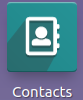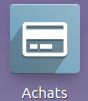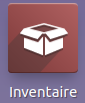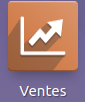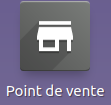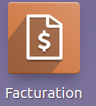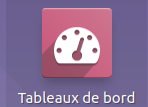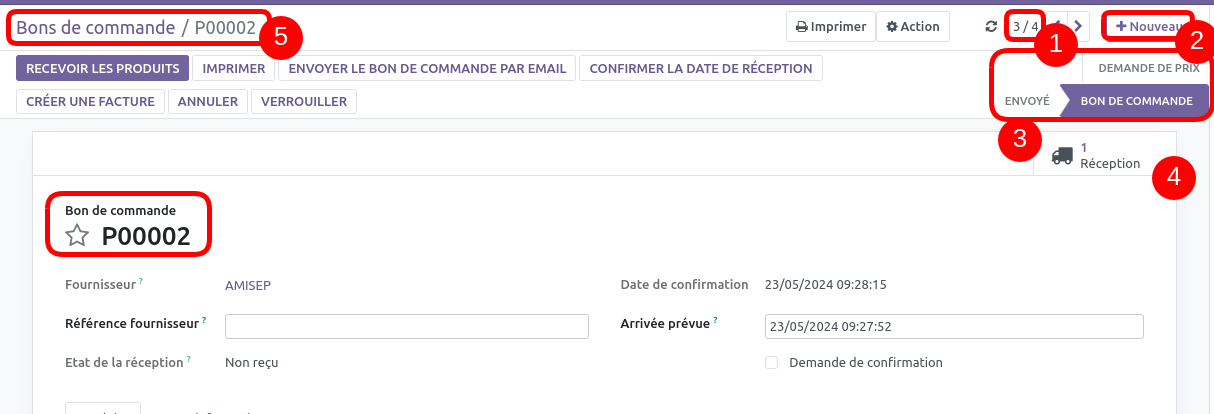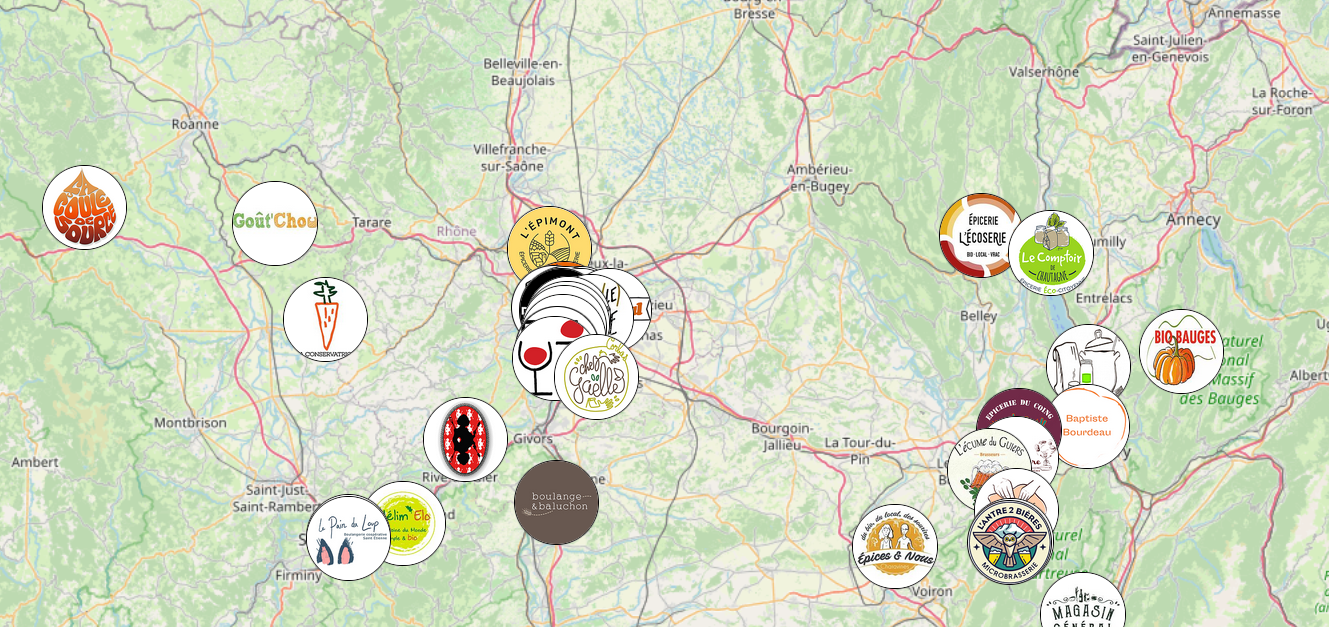Première utilisation
Page d'accueil
Une fois identifié, vous arrivez sur la page d'accueil depuis laquelle vous accédez à tous les menus.
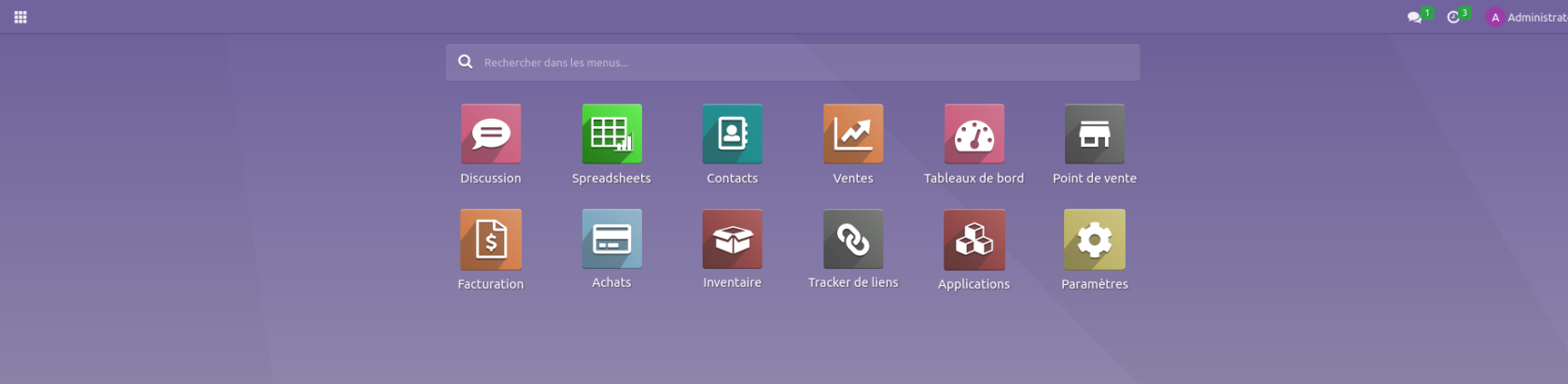
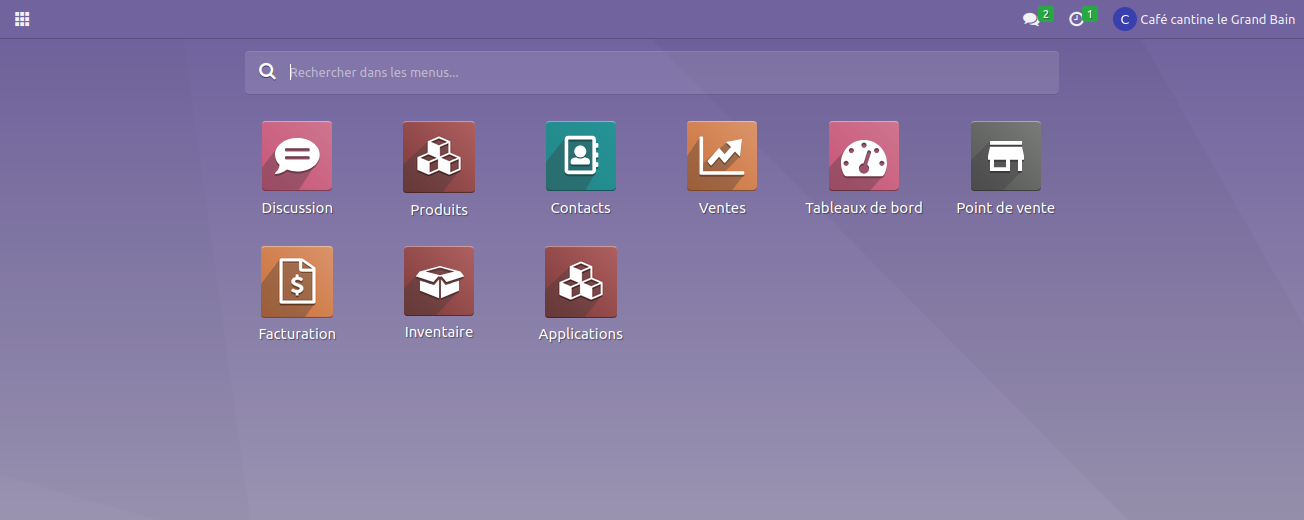
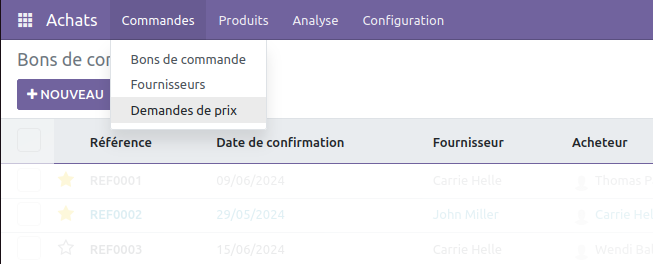
Organisation générale
Le bouton  permet de revenir au tableau de départ, depuis lequel on choisit l'un des menus (achats, ventes, articles, contacts...).
permet de revenir au tableau de départ, depuis lequel on choisit l'un des menus (achats, ventes, articles, contacts...).
L’écran d’accueil d’un module ressemble à cela :
Liste de modules
| La Coopérative |
|
|
|
|
|
|
|
|
|
|
| Fabrication |
|
|
|
|
|
|
|
|
|
|
|
|
|
|
|
|
| Applications mobiles |
Utile avec scanette connectée au téléphone
|
Vues "Liste" 
Les listes permettent de visualiser tous les enregistrements d’un objet (par exemple, tous les articles):

- En haut à droite, une zone permet de faire des recherches et des filtres (1).
- On peut également créer de nouvelles fiches (2).
- Attention : par défaut, l'affichage est restreint à 80 lignes (3), mais le nombre total d’occurrences est visible également dans la partie haute de la page. Immédiatement à côté, on a les flèches pour passer d'une page de 80 lignes à une autre et l'on peut écrire ici le nombre de lignes à visualiser sur la page :
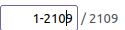
- Et encore à côté, on peut passer à un autre type de vue (4).
Parfois, les vues liste affichent des informations sous la liste, par exemple la somme des montants des enregistrements affichés.
La vue liste permet de trouver facilement un enregistrement grâce aux filtres. Vous pouvez ensuite afficher un enregistrement en particulier en cliquant sur la ligne.
Vues "Formulaire"
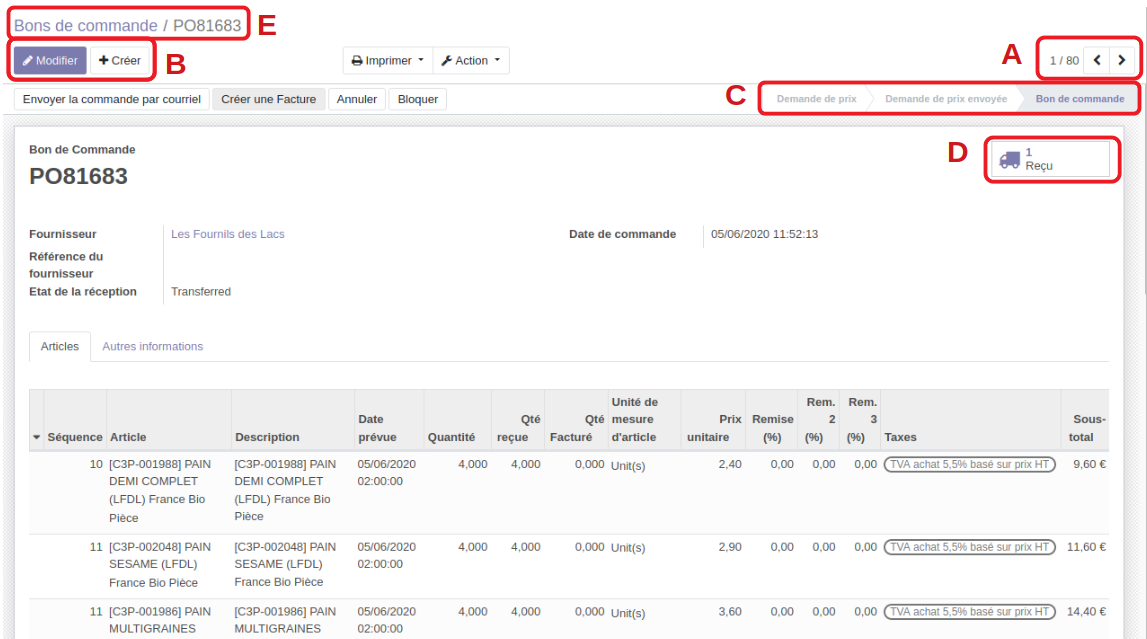
En cliquant sur un enregistrement, l’affichage passe en vue formulaire.
- On ne voit plus que l’enregistrement sélectionné, mais vous pouvez passer aux autres enregistrements avec les flèches de la zone (1).
- Le boutons "nouveau" (2) permet de créer un nouvel enregistrement. Pour modifier, il suffit de cliquer dans le champ souhaité.
- Il peut y avoir d’autres informations, comme l’état de l’enregistrement (3) ou des boutons actions particuliers (4) qui renvoient sur d'autres pages.
Sur une vue formulaire, des informations apparaissent en violet (comme le nom du fournisseur dans la copie d'écran ci-dessus). En cliquant sur ce lien, vous accéderez directement à la vue formulaire correspondante.
Les informations sont parfois disposées sur plusieurs onglets, pour plus de visibilité.
Vues "Kanban" 
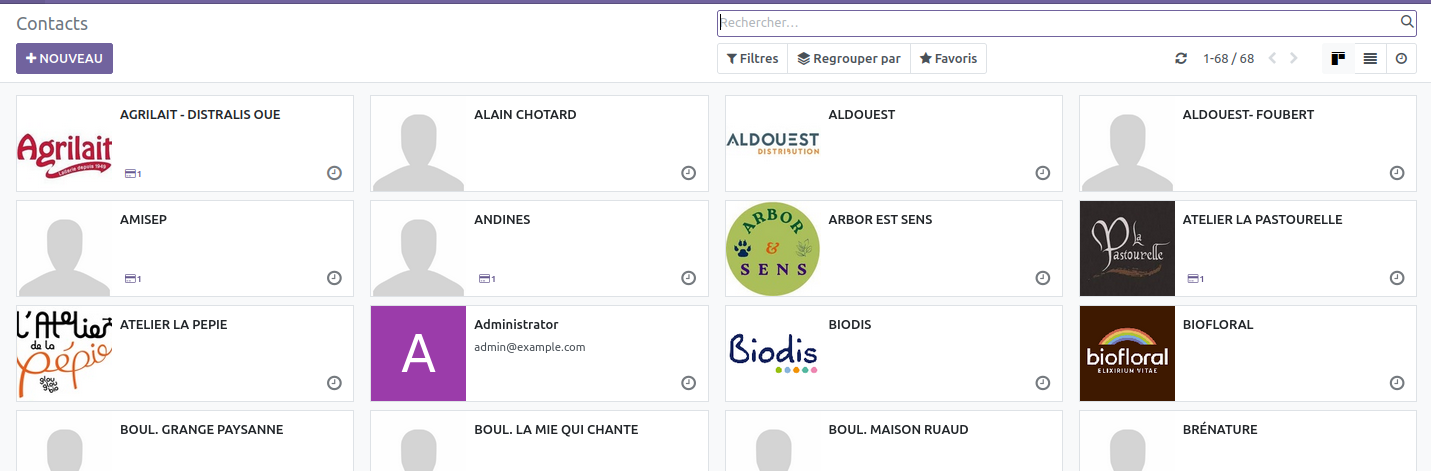
La vue Kanban présente des informations synthétiques variables selon les objets (articles, contacts, ...).
Vues "Calendrier" 
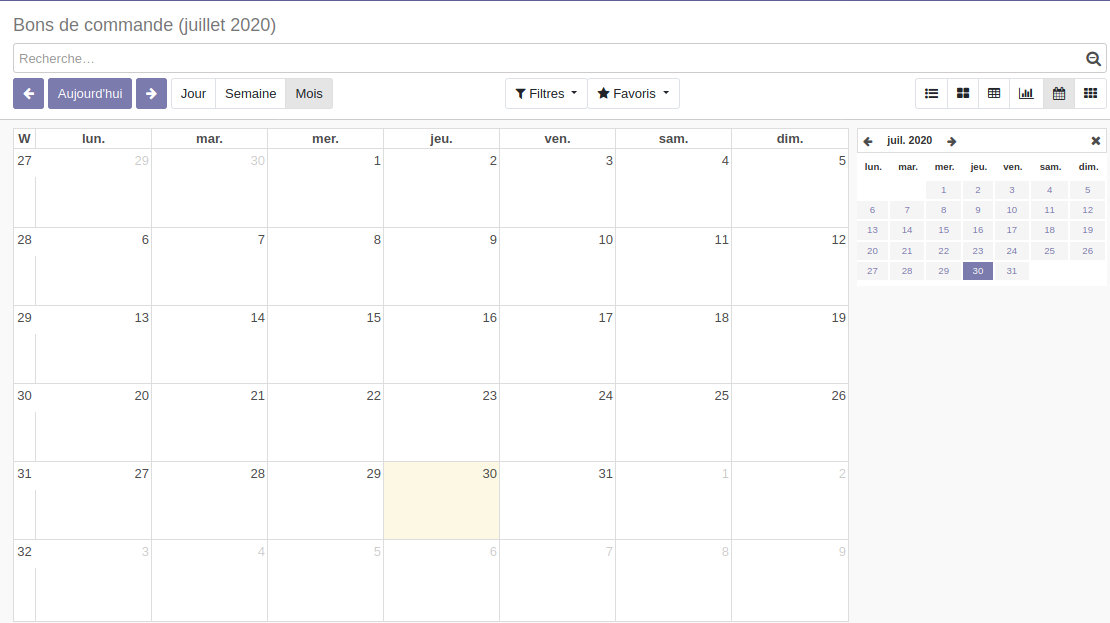
Vues "Graphique" 
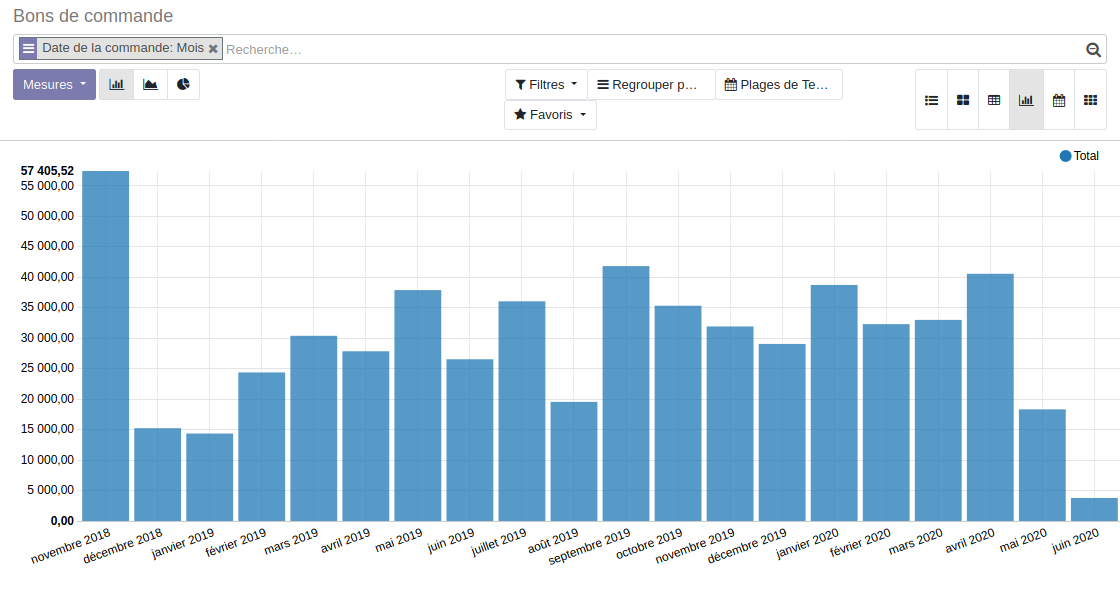
Vues "Carte" 
Raccourcis clavier
La liste des raccourcis est consultable ici :
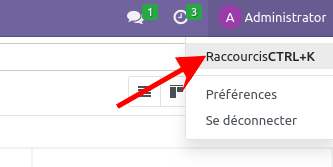
Et d'une manière générale, en appuyant simultanément sur les touches "Alt" et "Maj" (selon les claviers, peut aussi s'appeler "Shift" ou être matérialisée par une flèche dirigée vers le haut), les différentes actions possibles apparaissent :

Exemple, depuis la liste des articles, si j'appuie sur Alt+Maj, je vois que si j'ajoute la touche "A", je retourne au menu principal, tandis que si j'appuie aussi sur la touche "C", je créé une nouvelle fiche, etc.